Vous désirez télécharger ou expédier plusieurs images d’un seul coup de votre Samsung Galaxy A42. Vous désirerez des fois expédier à un collègue un album photo entier ou vous désirez envoyer via email vos images afin de pouvoir imprimer vos images d’un ordinateur portable. Donc vous vous interrogez par quels moyens sélectionner plusieurs images d’un seul coup. Avec cet article vous trouverez un tuto pour sélectionner sans peine plusieurs fichiers en même temps. Pour commencer, nous verrons par quels moyens sélectionner toutes les photos d’un album photo ou de la galerie sur votre Samsung Galaxy A42. Dans un second temps vous verrez la méthode pour expédier ces images sélectionnées simultanément et finalement par quels moyens supprimer plusieurs images simultanément .
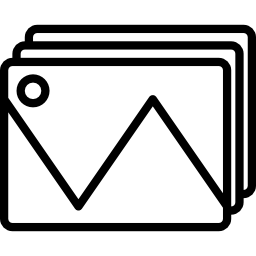
Comment sélectionner toutes les images sur Samsung Galaxy A42?
Pour pouvoir sélectionner toutes les images d’un album en même temps sur un portable Android , rien de plus simple. Il faut juste respecter les étapes ci-dessous:
- Rendez-vous dans la galerie de votre Samsung Galaxy A42
- Choisissez l’album dans lequel vous souhaitez sélectionner toutes les images d’un seul coup
- Et cliquez plusieurs secondes sur la toute première photo
- Dans un second temps cocher la case » Tout » ou « Tout sélectionner »
- Dans un second temps on retrouve l’icône de la corbeille qui s’affichera ou le sigle de partage.
De quelle façon sélectionner plusieurs images d’un seul coup sur Samsung Galaxy A42 pour les envoyer?
Vous désirez envoyer plusieurs images de votre Samsung Galaxy A42 simultanément ou tout un album via email ou autre méthode de transfert . Alors dans ce cas, il faut juste respecter les même étapes citées ci-dessus:
- Ouvrez l’album que vous désirez envoyer
- Appuyez plusieurs secondes sur une photo et ensuite appuyez sur « Tout »
- Et appuyez sur l’icone de partage, représenté par 3 points reliés via des barres

- De là vous allez pouvoir partager de différentes manières vos images. Malgré tout n’oubliez pas qu’envoyer beaucoup de photos en même temps, peut être compliqué. Le poids de plusieurs images va être le plus souvent trop lourd pour les envois par email. Vous allez devoir le plus souvent soit expédier par petits groupes de photos soit passer via des solutions de transfert de gros volume. De temps en temps en fonction du constructeur de votre Samsung Galaxy A42, il vous sera proposé des solutions de partage de fichier volumineux .
Comment sélectionner toutes les photos de Samsung Galaxy A42 pour les supprimer?
Vous désirez enlever tout un album ou toutes les images de votre Samsung Galaxy A42. Rien de plus facile. En revanche faites attention une fois supprimées, il sera difficile de les trouver. Cependant on peut trouver des méthodes pour récupérer vos photos supprimées sur votre Samsung Galaxy A42. Il faut suivre les mêmes étapes que la question sur la sélection de plusieurs images simultanément.
La 2ème option va être de supprimer directement tout l’album photo de votre Samsung Galaxy A42. Pour cette raison il faut juste vous rendre dans la galerie et de faire un appui sur l’album photo ou vidéos à supprimer. De là vous allez pouvoir supprimer directement tout l’album et donc toutes les images qu’il y a dans cet album.
Dans l’éventualité où vous souhaitez d’autres solutions sur votre Samsung Galaxy A42, vous pouvez consulter les autres articles de la catégorie : Samsung Galaxy A42.




